Mi ordenador HUAWEI no se puede conectar a una impresora de otra marca o no imprime después de conectarse a una impresora de otra marca
| Mi ordenador HUAWEI no se puede conectar a una impresora de otra marca o no imprime después de conectarse a una impresora de otra marca |
Problema
El ordenador HUAWEI no puede conectarse a una impresora de otra marca o no imprime después de conectarse a una impresora de otra marca.
Motivo
- El controlador de la impresora no se ha instalado correctamente.
- El sistema operativo Windows presenta fallos.
Solución
- Borra el historial de conexión de la impresora. Para ello, haz lo siguiente:
- Pulsa Win+I para abrir Configuración de Windows, accede a o , y elimina la impresora correspondiente de la lista.
- Pulsa Win+R para abrir la ventana Ejecutar, introduce regedit y pulsa Enter para abrir Editor del registro. Elimina el archivo de registro de la impresora en la ruta HKEY_LOCAL_MACHINE\SOFTWARE\Microsoft\Windows NT\CurrentVersion\Print\Printers.
Consulta la sección Copia de seguridad y restauración de los datos de registro para realizar una copia de seguridad del registro con antelación y ten cuidado durante la modificación del registro para evitar riesgos causados por operaciones incorrectas.
- Comprueba el estado de funcionamiento del servicio de impresión. Para ello, haz lo siguiente:
Pulsa Win+R, introduce servicios.msc y haz clic en Aceptar para abrir Servicios. Comprueba si el estado de funcionamiento de los servicios relacionados con la impresora es Ejecutándose y Automático.
Los servicios incluyen Cola de impresión, Extensiones y notificaciones de impresora, printWorkflowUserSvc y Servidor. Si el estado de funcionamiento de una de ellas no es Ejecutándose ni Automático, haz doble clic en el servicio, configura Tipo de inicio como Automático, y haz clic en Inicio.
- Vuelve a conectar la impresora (mediante una conexión con cable USB, una conexión de red de área local inalámbrica o una conexión en modo compartir). El procedimiento es el siguiente:
- Conexión con cable USB:
- Visita el sitio web oficial de la marca de impresora correspondiente y descarga el controlador pertinente. Utilizaremos la impresora HP LaserJet Pro P1106 a modo de ejemplo, visita el sitio web oficial, accede a , introduce el modelo de la impresora y descarga el controlador de 64 bits con funciones completas para el sistema operativo correspondiente. (Sin embargo, si tu ordenador utiliza una arquitectura ARM, como HUAWEI MateBook E 2019 o HUAWEI MateBook E Go, es mejor que descargues el controlador de 32 bits o el controlador para arquitecturas ARM).



- Crea una carpeta en el escritorio y descomprime el controlador de la impresora descargado en la carpeta.
- Después de descomprimir el controlador, vuelve al escritorio, busca el programa de configuración de instalación de la impresora en el controlador descomprimido y haz doble clic en el programa para instalarlo.

- Selecciona el modo de instalación recomendado y haz clic en Siguiente.

- Selecciona el modelo de impresora y haz clic en Siguiente.

- Conecta la impresora al ordenador a través de un cable USB según sea necesario y enciende la impresora.

- Después de detectar la impresora, el sistema completa automáticamente la instalación. Haz clic en Siguiente, reinicia el ordenador e inténtalo de nuevo.
Si no es posible instalar el controlador o no se detecta la impresora a través del cable USB, consulta el paso 1 en El ordenador no detecta un dispositivo USB o un disco duro portátil para desinstalar y, a continuación, volver a instalar el controlador del puerto serie o utilizar otro puerto USB y cable USB.



Nota: Una vez reiniciado el ordenador, puede ocurrir alguno de los siguientes casos:
Caso 2: El controlador no se puede instalar o el controlador no se puede instalar correctamente.- En el caso 1, se debe añadir manualmente la impresora. El procedimiento es el siguiente (aquí se usa Windows 10 a modo de ejemplo, pero los procedimientos en Windows 10 y Windows 11 son similares):
- Haz clic en el icono de Windows y accede a Configuración > Dispositivos.

- Selecciona Impresoras y escáneres y haz clic en Añadir una impresora o escáner.

- Si no se puede detectar la impresora, haz clic en La impresora que quiero no aparece en la lista.

- Selecciona Añadir una impresora local o una impresora de red con configuración manual y haz clic en Siguiente. A continuación, selecciona Utilizar un puerto existente o Crear un puerto nuevo, selecciona el puerto correspondiente y haz clic en Siguiente.


- Haz clic en Tengo un disco....

- Busca la carpeta de controladores descomprimidos generada después de descargar el controlador desde el sitio web oficial de la impresora, selecciona el archivo .inf correspondiente (generalmente con el nombre del modelo o serie de la impresora) y haz clic en Abrir.

- Haz clic en Aceptar.

- Selecciona No compartir esta impresora. (Si deseas compartir esta impresora, introduce la dirección LAN correcta).

- Haz clic en Imprimir página de prueba y, a continuación, haz clic en Finalizar.

- Haz clic en el icono de Windows y accede a Configuración > Dispositivos.
- Para el caso 2, se debe añadir manualmente el controlador.
Pulsa Win+X, abre Administrador de dispositivos y busca la impresora. Si el icono de la impresora está marcado con un signo de exclamación amarillo, haz clic con el botón derecho del ratón en el nombre de la impresora y selecciona Actualizar controlador.
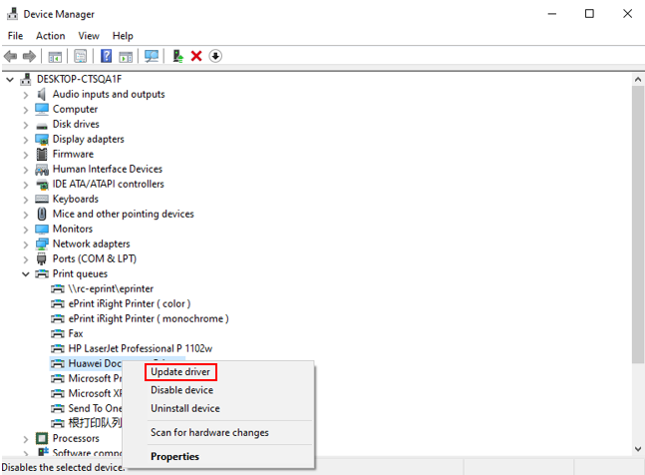




Si la instalación tarda mucho o el usuario repite la instalación múltiples veces, aparecerá un mensaje que indica que la instalación ha fallado. En este caso, desconecta el cable USB, busca la carpeta del controlador descomprimido y ejecuta unistall.exe en la carpeta. Después de desinstalar el controlador, reinicia el equipo y vuelve a instalar el controlador. A continuación, utiliza un cable USB para conectar la impresora al ordenador como se te indique.
- Visita el sitio web oficial de la marca de impresora correspondiente y descarga el controlador pertinente. Utilizaremos la impresora HP LaserJet Pro P1106 a modo de ejemplo, visita el sitio web oficial, accede a , introduce el modelo de la impresora y descarga el controlador de 64 bits con funciones completas para el sistema operativo correspondiente. (Sin embargo, si tu ordenador utiliza una arquitectura ARM, como HUAWEI MateBook E 2019 o HUAWEI MateBook E Go, es mejor que descargues el controlador de 32 bits o el controlador para arquitecturas ARM).
- Conexión de red de área local inalámbrica: Añade una impresora en la misma red de área local inalámbrica a través de la dirección IP de la impresora y conecta la impresora. También puedes descargar el controlador de la impresora desde el sitio web oficial de la impresora, usar WinRAR para descomprimir el controlador, hacer clic en el programa de instalación de configuración y añadir la impresora inalámbrica o de red.
- Conexión en modo compartido: Comparte una impresora en una red de área local mediante otro ordenador.
- Conexión con cable USB:
Si el problema continúa
Si el problema continúa, haz una copia de seguridad de tus datos, activa tu cuenta de Office y usa la tecla F10 para restaurar tu dispositivo a los ajustes de fábrica o ponte en contacto con el proveedor para recibir asistencia.
